パソコンに保存してあるフラッシュ動画を特別なソフトを使うことなく、見る方法を紹介しようかなと思います。といっても操作は超簡単!!
※ここで言うフラッシュというのは「~.swf」というフラッシュファイル(ベクタイメージを用いた動画)のことで、フラッシュビデオ「~.flv」ではないので注意。
○必要なもの
・Internet Explorer(Adobe Flash Playerが動作するのであれば、他のブラウザでも可)
・Adobe Flash Player ←フラッシュを見る際に最低限必要なもの。といっても、ほとんどのWindowsOS搭載のメーカー製PCには既にインストールされてます。
ただ、念のためにも最新版を確認・インストールしておくことをお勧めします。
バージョン確認 → http://www.adobe.com/software/flash/about/
まず、フラッシュファイルは通常、ダブルクリックしてもそのままでは開けないと思います。
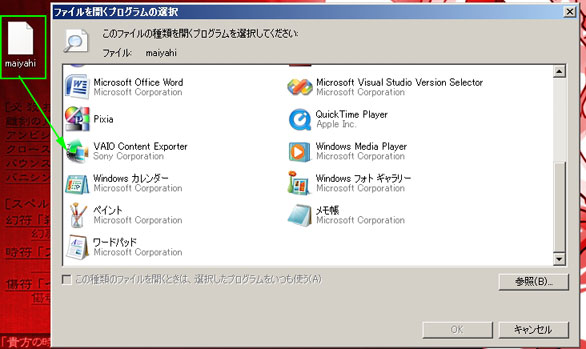
↑Vistaだとこんな画面が… XPだと少し違うかな。
結論を言ってしまうと、フラッシュファイルをInternet Explorer(ホームページを見るプログラム:以下IEと略す)を使って開きます。
上の画面「プログラムを選択してください」でIEを選択する方法もありますが、その方法は処理落ちの面で安全でないので、次の方法で開きます。
1.IEなどのブラウザを起動します。
2.起動したら、ブラウザの大きさを小さくします。
あまりブラウザのサイズを大きくしたままフラッシュファイルを開くと処理落ち(PCの動作が鈍くなる。動きがカクカク)になるので注意。
3.そしたら、その枠の中にファイルをドラッグして持ってきます。
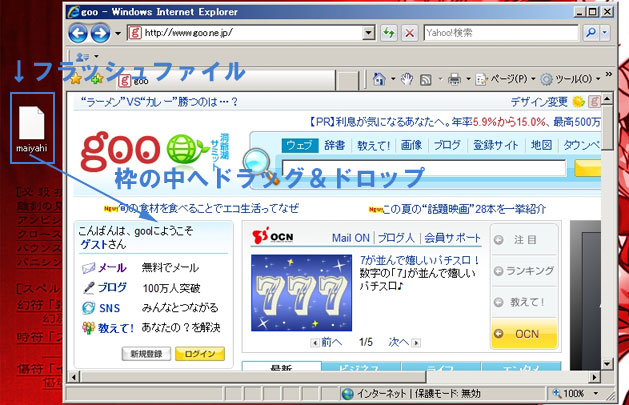
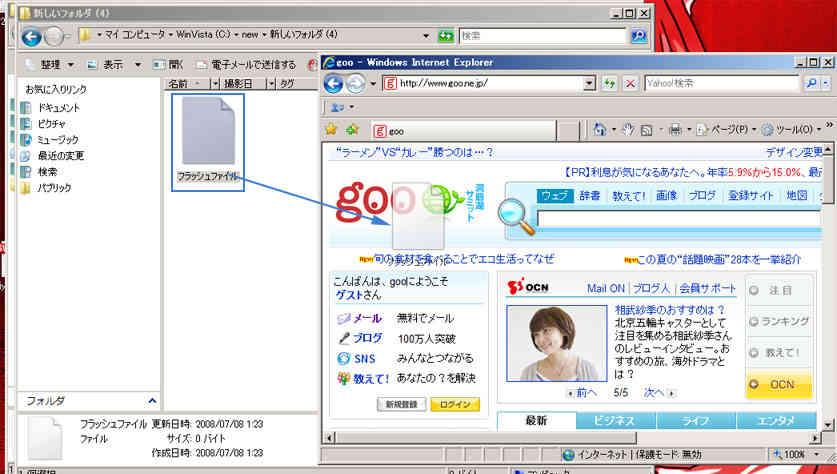
左画像はデスクトップからファイルをドラッグ、右はフォルダからファイルをドラッグしてます。
わざわざ画像を出してまで説明することじゃありませんが・・・
4.IEの場合はここでセキュリティ警告が出ることがあります。
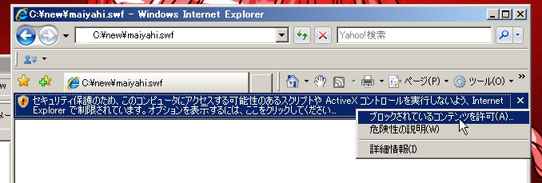
Adobe Flash Playerが最新版であればセキュリティ対策も多分大丈夫なので、「セキュリティの警告」画面が表示されたら「はい」を選択します。
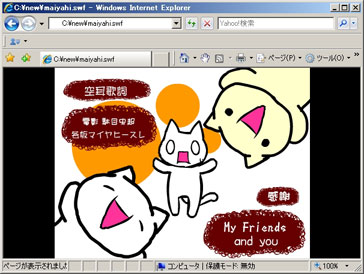
この通りちゃんと表示されましたぁ!
動画の動きがスムーズであれば、ウィンドウのサイズをもっと大きくしてみてください。
大きくしても画質が維持されるところがフラッシュ(ベクター画)のいいトコ(ただしPCの性能が悪いと動きが鈍くなる)
注:あまり大きくしすぎると目に悪影響を与えることがあります!!!
オワリ
○追記
Adobeのサイトのどこかから入手できるスタンドアロンプレーヤーを使うのも手。
Flash専用のプレーヤーなので軽い。ただし全画面表示できない。